word文档中如何添加网格、横线
1、打开word文档或新建word文档。

2、然后选择页面布局。

3、在页面布局下选择稿纸设置选项。

4、在稿纸设置对话框中勾选是用稿纸方式,选择网格和颜色,纸张的方向,确定。

5、还可以在设置网格的选项中选择行线,进行颜色设置,确定。
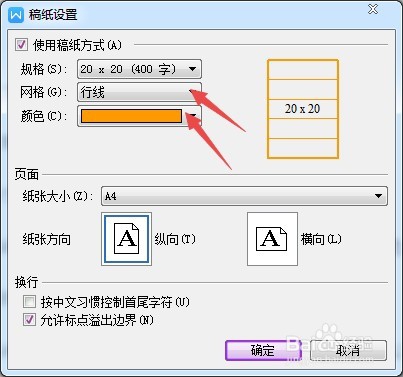
6、分别看一下设置的效果图,颜色根据自己需要进行设置就好了。
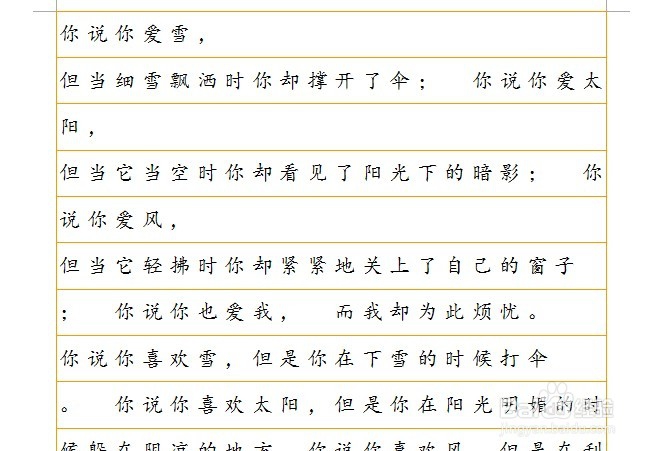

声明:本网站引用、摘录或转载内容仅供网站访问者交流或参考,不代表本站立场,如存在版权或非法内容,请联系站长删除,联系邮箱:site.kefu@qq.com。
阅读量:183
阅读量:110
阅读量:63
阅读量:92
阅读量:111